Internet przez telefon komórkowy
TYTUŁEM WSTĘPU
Alternatywnym sposobem uzyskania dostępu do Internetu może okazać się coraz powszechniej używany telefon komórkowy, podłączony do domowego komputera. Zaletą komórek jest możliwość przyłączenia się do sieci w miejscach gdzie nie ma końcówki łącza telekomunikacyjnego. Wadą "komórkowego Internetu" pozostają koszty korzystania z niego. Jest 5 - 6 razy drożej niż w TPSA. Czy w takim razie zmaganie się z Internetem poprzez sieć telefonii komórkowej ma sens? Na pewno tak w przypadku osób nie posiadających telefonu stacjonarnego i sporadycznie korzystających z dobrodziejstw światowej pajęczyny.
Rozważmy konkretną sytuację. Załóżmy, że nie posiadamy telefonu stacjonarnego. Za to jesteśmy właścicielem komórki i pragniemy korzystać z Internetu. Decydujemy się kupić abonament w TPSA. Dodatkowo ponosimy comiesięczne opłaty za czas sesji z globalną siecią. Gdyby pieniądze za abonament i koszty połączeń przeznaczyć na dostęp do sieci przez komórkę, to okaże się, że mamy do dyspozycji około 2 godzin połączeń komórkowych, według obecnie obowiązujących cen.
Opisywane powyżej podejście ekonomiczne ma tym większą siłę jeżeli mieszkamy na wsi tudzież w małym mieście i jesteśmy skazani na TPSA. A co wtedy jeśli dysponujemy telefonem stacjonarnym (albo jakimś innym sieciowym medium) i możemy korzystać z tańszej taryfy na Internet? Cóż wybór zależy od Was. Poza tym własnoręczne połączenie komputera z komórką, to nowe doświadczenie i nabyta umiejętność, a tych nigdy za wiele. Ponadto kabel łączący komputer z telefonem komórkowym można użyć nie tylko do łączenia się z Internetem.
W tym tekście skupie się na opisie połączenia Amigi z telefonem komórkowym wyposażonym w modem i skonfigurowaniu łącza przez numer dostępowy. A zatem będzie to odpowiednik łącza TPSA o słynnym numerze 0202122.
KONKRETY
Telefony komórkowe
Co będzie nam potrzebne? Po pierwsze telefon komórkowy z wbudowanym modemem. Nie ma znaczenia czy jest to komórka na tzw. kartę (POP, SimPlus, Tak-Tak), czy abonament, ale opłaty za impuls połączenia z Internetem w przypadku telefonów na kartę są nieco wyższe. Wszyscy operatorzy: Era, Idea i Plus oferują numery dostępowe do Internetu. Oto lista wybranych telefonów, które są wyposażone w modem. Spis jest oczywiście niepełny.
Aparaty z modemem
Alcatel OT501
Siemens C45; C35; S35; M35; ME45*; MT50*; SL45
Ericsson T65*; T39m*
Motorola V70*; V60*; T260*
Panasonic GD93; GD96*
Samsung Q200s*
Gwiazdką * oznaczyłem telefony, które dodatkowo są wyposażone w GPRS (General Packet Radio Service), czyli pakietowe przesyłanie danych. Zalecam zakup właśnie takiego aparatu ponieważ dzięki GPRS płacimy nie za czas połączenia, ale za ilość wysłanych i odebranych bajtów danych. Tu uwaga. Ten tekst nie opisuje konfiguracji Amigi i GPRS lecz tylko połączenie przez numer dostępowy wybranego operatora. Jak przeczytałem na łamach listy dyskusyjnej magazynamiga@yahoogroups.com GPRS z Amigą działa. Jeśli zdobędę odpowiedni sprzęt i pomyślnie go skonfiguruję, to dopiszę akapity traktujące o pakietowym przesyłaniu danych. Wróćmy jednak do tematu.
Aparaty z listy powinny działać z Amigą choć ich nie sprawdzałem. Mogę zapewnić, że Siemensy C35, M35, S35 oraz SL45 będą współpracować. Ogólne kryterium współpracy jest następujące: jeżeli modem w telefonie rozpoznaje polecenia AT, to będzie działać z Amigą. O komendach AT piszę w następnych akapitach.
Moja propozycja. Jeżeli ktoś z Was skonfiguruje telefon z Amigą i Internetem, to proszę o informację. Umieszczę wtedy komentarz przy modelu aparatu, że ten został pomyślnie przetestowany z amigowskim systemem.
Jeszcze jedna, ważna uwaga. Wybierając telefon zwróćmy uwagę na to by umożliwiał połączenie z komputerem za pomocą kabla do portu szeregowego RS-232. Wszystkie wymienione przeze mnie aparaty można właśnie w ten sposób podłączyć. Należy mieć świadomość, że istnieją modele, które mają wyłącznie port podczerwieni (np. Nokia 8310) lub USB. Z oczywistych powodów nie należy się w nie zaopatrywać. Chyba, że chcemy mieć dodatkowe kłopoty z fizycznym łączem.
Łącze fizyczne - kabel
Opis opieram na przykładzie telefonu komórkowego Siemens C35, który podłączyłem do swojej Amigi. Zacznijmy od łącza fizycznego z komputerem.
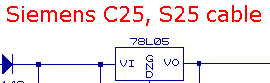 Kupujemy kabelek. Nie należy rzucać się na oryginalny kabel Siemensa, gdyż
jest kilkakrotnie droższy, ok. 130zł, niż konkurencyjne przewody. Kabelek
nabyłem sklepie internetowym firmy Poltronic za
24zł. Dodatkowo w sklepie ze sprzętem komputerowym dokupiłem przelotkę,
która ma z jednej strony wtyczkę męską DB9 (od strony kabelka), zaś z
drugiej, żeńską DB25 (od strony portu Amigi). Cena przelotki, to 8zł.
Koszty kabelka można jeszcze obniżyć wykonując przewód samodzielnie. Dla
zainteresowanych prezentuję schemat kabla dla Siemensów C35, M35, S35. Mimo,
że jest opisany jako kabelek do Siemensów C25 i S25, to jednak zapewniano
mnie, że równie dobrze sprawdza się z modelami x35. Samodzielnie wykonanego
przewodu nie sprawdzałem, a więc każdy z Was konstruuje go na swoją
odpowiedzialność. Zakładam, że etap łącza fizycznego mamy z głowy.
Kupujemy kabelek. Nie należy rzucać się na oryginalny kabel Siemensa, gdyż
jest kilkakrotnie droższy, ok. 130zł, niż konkurencyjne przewody. Kabelek
nabyłem sklepie internetowym firmy Poltronic za
24zł. Dodatkowo w sklepie ze sprzętem komputerowym dokupiłem przelotkę,
która ma z jednej strony wtyczkę męską DB9 (od strony kabelka), zaś z
drugiej, żeńską DB25 (od strony portu Amigi). Cena przelotki, to 8zł.
Koszty kabelka można jeszcze obniżyć wykonując przewód samodzielnie. Dla
zainteresowanych prezentuję schemat kabla dla Siemensów C35, M35, S35. Mimo,
że jest opisany jako kabelek do Siemensów C25 i S25, to jednak zapewniano
mnie, że równie dobrze sprawdza się z modelami x35. Samodzielnie wykonanego
przewodu nie sprawdzałem, a więc każdy z Was konstruuje go na swoją
odpowiedzialność. Zakładam, że etap łącza fizycznego mamy z głowy.
Sprawdzenie łącza fizycznego
W tym celu skorzystajmy z programu Term, dostępnego na Aminecie. Jeśli po uruchomieniu Terma (komórka włączona i podłączona do komputera) zobaczymy na ekranie OK, to znaczy, że połączenie funkcjonuje. W terminalu możemy modemowi wydawać polecenia AT. Na przykład:
AT (enter)
OK (prawidłowa odpowiedź modemu)
AT+CGMM
C35i (w przypadku Siemensa C35)
AT+CPBR=3
(otrzymamy wpis z książki telefonicznej C35 umieszczony pod numerem 3)
Jeżeli nie lubimy instalować (nawet na chwilę) kolubryn typu Term, to proponuję króciutkie programiki modem i sendserial, ukryte w archiwach modem_1.2.lha i SendSerial104.lha znajdujące się na Aminecie. Oto przykłady użycia:
$>modem serial.device 0 (enter)
AT (enter)
OK
Działanie programu modem przerywamy wciskając kombinację klawiszy Ctrl+c. Znaczki $> to prompt (znak zachęty) shella AmigaOS. Teraz SendSerial:
$>sendserial -d "serial.device" -u 0 -b 19200 -c ATDTxxxxxxxx OUTPUT
Wybierze nam numer telefonu. Testowałem na numerze obsługi klienta, bo jest darmowy. Podsumowując jeśli modem odpowiada na wydawane komendy, to jesteśmy prawie u celu.
KONFIGURACJA MIAMI
Używam Miami, ale równie dobrze może być naturalnie Genesis czy AmiTCP. Oto ustawienia dla sieci Plus GSM. W przypadku pozostałych operatorów niektóre parametry będą się różnić.
A więc zakładki programu Miami w kolejności:
Interface->Interface type->serial.driver (PPP/CSLIP/IP),
Interface->Speed->19200,
Interface->Flow control->Xon/Xoff,
Dialer->Phone numbers->601100123 (pierwszy numer) 601100321 (drugi numer),
Dialer->Login ID->plusgsm,
Dialer->Password->plusgsm,
Database->DNS servers->212.2.96.62 (pierwszy serwer DNS) 212.2.96.52 (zapasowy serwer DNS),
Elements->auto-online można odhaczyć by podczas uruchamiania Miami nie łączył się od razu z numerem dostępu do Internetu,
Modem->Dial prefix->ATD
Modem->Init string->AT&FE0V1&D2&C1Q0S0=0r
Ten ciąg poleceń AT wziąłem ze sterowników do C35 z PC. Opisany był tam jako
"hit string". Należy zwrócić w tym miejscu uwagę, że podany przeze mnie ciąg
inicjujący modem jest specyficzny dla rodziny telefonów Siemens C35, M35 i
S35. Okazało się jednak, że działa on również z Siemensem SL45 ponieważ
modem wbudowany w ten aparat jest podobno zgodny z modemami telefonów
C/M/S35. Zapewne taka sytuacja ma miejsce z innymi aparatami marki Siemens.
W przypadku aparatów innych firm mogą być wymagane inne "init stringi". Należy wtedy spróbować ustawić tradycyjne sekwencje inicjujące, np. ATZr albo AT&Fr
Po udanym połączeniu z operatorem w przypadku sieci Plus, w oknie "Dial script" (zakładka "Dialer") powinien wygenerować się następujący skrypt:
ABORT "NO DIAL TONE","NO DIALTONE"
DIALNEXT "BUSY","NO CARRIER"
WAITCONNECT
ABORT WIERSZ5:DIALNEXT "NO CARRIER"
WAIT "NUsername:"
SEND "plusgsmr"
WAIT "Password:"
SEND "plusgsmr"
WAITPPP
Jeżeli są kłopoty z połączeniem, to można spróbować w oknie "Dial script" poprzez funkcję Add wpisać powyższy skrypt. Zaznaczam ponownie, że jest on przeznaczony wyłącznie dla użytkowników sieci Plus GSM.
Teraz podam specyficzne ustawienia dla sieci Idea. Dzwonimy na numer 501808080. Adresy serwerów DNS: 192.168.5.2 i 193.59.201.27 Jako login i hasło wpisujemy ppp. Natomiast dla sieci Era wybieramy numer +48604010101, a login i hasło to eranet.
Po aktualne dane na temat parametrów dostępu do Internetu odsyłam na strony macierzyste operatorów sieci. Na pewno ustawienia dla sieci Plus GSM są poprawne. Ustawień dla Ery i Idei nie sprawdzałem.
Na tym kończę temat podłączenia do Amigi telefonu komórkowego z wykorzystaniem numeru dostępowego do Internetu. Jeśli zdobędę nowe doświadczenia w zakresie Amiga i komórka chętnie się z tymi informacjami podzielę.
PODZIĘKOWANIA
Pragnę podziękować Rafałowi Mazurkiewiczowi za okazaną mi swego czasu pomoc przy konfiguracji mojego Siemensa C35. Dziękuję za plik z ustawieniami do Miami. Dziękuję także Markowi z Tych (niestety nie pamiętam nazwiska) za informację o pomyślnym skonfigurowaniu połączenia Amigi z telefonem Siemens SL45.



